Inleiding
De taakbalk blijft een onmisbaar element van de computerinterface, dat fungeert als een centraal knooppunt voor het starten van toepassingen en het openen van systeemmeldingen. Hoewel veel gebruikers het bij de standaardpositie onderaan het scherm houden, moet u weten dat de taakbalk flexibiliteit biedt in de plaatsing. Door deze naar de zijkant te verplaatsen, kunt u uw workflow verbeteren en uw schermruimte optimaliseren. Deze handleiding helpt u de taakbalk te verplaatsen op Windows 10 en 11, samen met personalisatietips voor een op maat gemaakte computerervaring.

De Taakbalk Begrijpen
De taakbalk is een integraal onderdeel van het Windows-besturingssysteem, waarin zich doorgaans de Startknop, sneltoegangsiconen voor vastgepinde apps en het systeemvak bevinden. Deze compacte strip biedt een handig overzicht van geopende programma’s en waarschuwingen. De taakbalk is echter niet beperkt tot de onderste rand; hij kan worden verplaatst om tegemoet te komen aan verschillende gebruikersvoorkeuren en behoeften.
Het elders plaatsen van de taakbalk vergemakkelijkt aanpassing aan verschillende werkstijlen. Gebruikers negeren dit aspect vaak, maar het veranderen van de positie biedt nieuwe manieren om de computerinterface te organiseren en ermee om te gaan. Het begrijpen van de flexibiliteit en functies van de taakbalk stelt u in staat om het maximale te halen uit het potentieel van uw scherm.
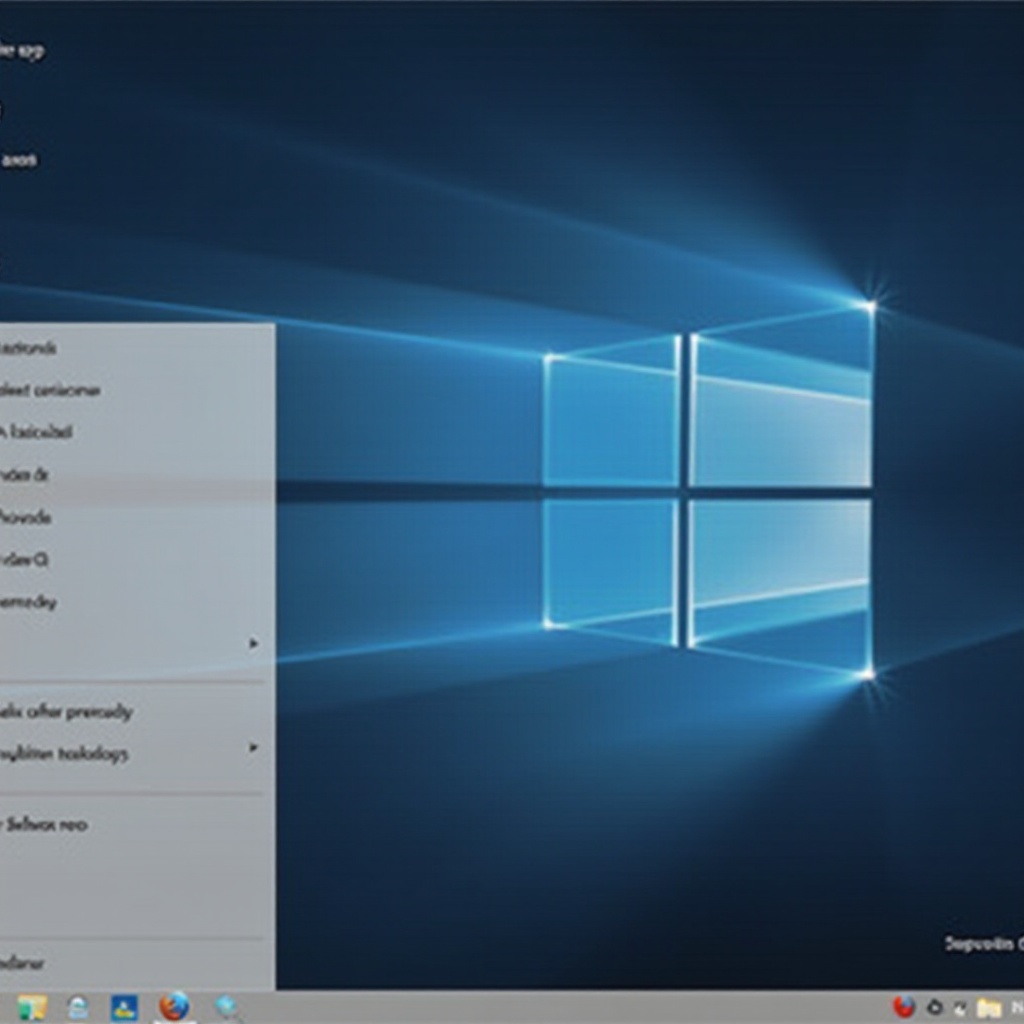
Voordelen van het Verplaatsen van de Taakbalk naar de Zijkant
Het verplaatsen van de taakbalk naar de zijkant van het scherm biedt meerdere voordelen. Het maximaliseert voornamelijk de verticale schermruimte, wat vooral waardevol is voor breedbeeldmonitors. Een zijbalk biedt extra ruimte voor verticaal uitgebreide taken zoals het lezen van documenten, online browsen of werken aan codeerinterfaces.
Bovendien kan een zijgeplaatste taakbalk de multitasking-capaciteiten vergroten. Voor gebruikers die meerdere open vensters tegelijkertijd beheren, vergemakkelijkt het plaatsen van de taakbalk aan de zijkant sneller schakelen tussen vensters en verhoogt het de efficiëntie.
Tot slot biedt het verplaatsen van de taakbalk een frisse kijk op bureaubladindelingen. Het nodigt uit tot herorganisatie en het ontdekken van nieuwe manieren om met uw taken om te gaan, mogelijk inspirerend tot meer productiviteit.
Stapsgewijze Handleiding voor het Verplaatsen van de Taakbalk
Hier is een uitgebreide handleiding voor het verplaatsen van de taakbalk op Windows 10- en 11-systemen. Volg deze eenvoudige stappen om de taakbalk gemakkelijk te verplaatsen.
Hoe de Taakbalk te Verplaatsen in Windows 10
- Ontgrendel de Taakbalk:
- Rechtsklik op een leeg gebied van de taakbalk.
-
Zorg ervoor dat de optie ‘Taakbalk vergrendelen’ is uitgevinkt. Klik indien aangevinkt.
-
Slepen en Neerzetten:
- Klik en houd vast op een lege plek op de taakbalk.
- Sleur de taakbalk naar links of rechts.
-
Laat de muisknop los om deze te plaatsen.
-
Vergrendel de Taakbalk:
- Rechtsklik op de taakbalk.
- Kies ‘Taakbalk vergrendelen’ om per ongeluk verplaatsen te voorkomen.
Hoe de Taakbalk te Verplaatsen in Windows 11
- Ga naar Instellingen:
-
Rechtsklik op de taakbalk en klik op ‘Taakbalkinstellingen’.
-
Verander Taakbalkpositie:
- In de sectie ‘Taakbalkgedrag’ vindt u ‘Taakbalkuitlijning’.
-
Selecteer de gewenste positie – links of rechts.
-
Opslaan en Afsluiten:
- Zorg ervoor dat wijzigingen worden toegepast en sluit het instellingenvenster.
Problemen Oplossen met de Taakbalk
Af en toe kunnen gebruikers problemen ondervinden bij het verplaatsen van de taakbalk. Een veelvoorkomend probleem is de onmogelijkheid om de taakbalk te verplaatsen, vaak doordat deze vergrendeld is. Los dit op door de taakbalk zoals eerder besproken te ontgrendelen.
Een ander probleem kan zijn dat de taakbalk te klein of te groot lijkt. Dit kan het gevolg zijn van updates of standaardinstellingen. Controleer altijd de instellingen van de taakbalk en pas de grootte naar wens aan in het Taakbalkinstellingen menu.
Door deze richtlijnen voor probleemoplossing te volgen kunt u problemen effectief beheren, waardoor een geoptimaliseerde indeling van de taakbalk mogelijk is.
De Taakbalk Personaliseren na Herpositionering
Na het verplaatsen van uw taakbalk, overweeg aanvullende personalisatie om uw werkgewoonten beter te ondersteunen.
De Grootte van de Taakbalk Aanpassen
- Rechtsklik op een leeg gebied van de taakbalk en kies ‘Taakbalkinstellingen’.
- Zoek de optie ‘Kleine taakbalkknoppen gebruiken’. Schakel in of uit naar uw voorkeur voor kleinere of grotere iconen.
De Iconen van de Taakbalk Aanpassen
- Pin favoriete applicaties voor snelle toegang door met de rechtermuisknop op het app-pictogram te klikken en ‘Aan taakbalk vastmaken’ te kiezen.
- Herorganiseer de volgorde van iconen door ze naar gewenste plekken te slepen.
Het personaliseren van uw taakbalk verbetert niet alleen de bruikbaarheid, maar personaliseert ook uw werkruimte om aan uw unieke productiviteitseisen te voldoen.

Conclusie
Het herpositioneren van de taakbalk ontsluit nieuwe mogelijkheden voor schermorganisatie en productiviteit. Of u nu verticale ruimte maximaal wil benutten of een frisse indeling wil proberen, deze verandering kan aanzienlijk veranderen hoe u met uw computer in interactie bent. Gewapend met deze stappen en tips, bent u nu klaar om de controle over de positie en functionaliteit van uw taakbalk te nemen, en deze aan te passen aan uw unieke stijl en behoeften.
“`html
Veelgestelde vragen
Hoe ontgrendel ik de taakbalk?
Het ontgrendelen van een taakbalk is eenvoudig: klik met de rechtermuisknop op de taakbalk en zorg ervoor dat ‘Taakbalk vergrendelen’ niet is aangevinkt.
Kan ik de taakbalk verplaatsen met sneltoetsen?
Nee, sneltoetsen staan het verplaatsen van de taakbalk niet direct toe. U moet deze handmatig slepen met uw muis nadat u deze hebt ontgrendeld.
Wat moet ik doen als de taakbalk niet beweegt?
Als uw taakbalk niet beweegt, zorg ervoor dat deze niet is vergrendeld. Controleer of de optie ‘Taakbalk vergrendelen’ niet is aangevinkt in de taakbalkinstellingen.
“`